一键重装win7旗舰版方法|简易安装win7教程
发布时间:2017-11-04 22:50:42 浏览数: 小编:jiwei
win7系统拥有非常好的兼容性,很多公司因为追求稳定性,所以不会用上那种最新推出的软件,还是会使用稳定性比较好的旧版软件,但是我们知道现在的win10系统对很多版本较老的软件是不支持的,那么这时候就需要我们安装win7系统了,接下来小编为大家介绍下简易安装win7教程。
相关教程:
安装w10需要什么样的配置
深度技术win7系统怎么用U盘安装
一、重装准备
1、当前系统可以顺利进入到桌面,否则需要用U盘
2、避免数据丢失,备份C盘和桌面重要文件
3、操作系统下载:win7旗舰版下载
二、简易安装win7教程步骤如下
1、使用解压工具将win7旗舰版解压到C盘之外的分区,如D盘;
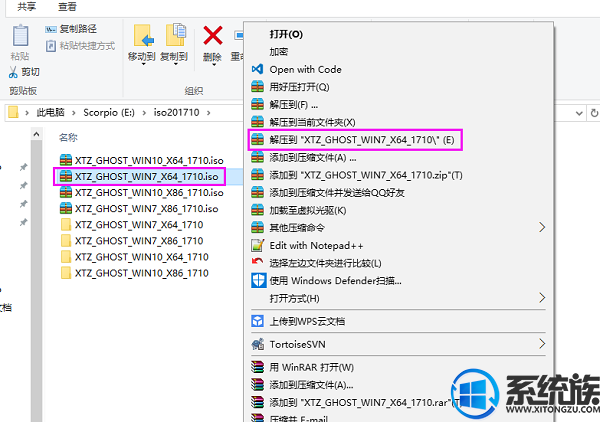
2、打开“双击安装系统(推荐).exe”,默认会加载映像路径(解压后的文件夹路径中的win7.gho文件,路径不能含有中文)选择安装在C盘分区,点击确定

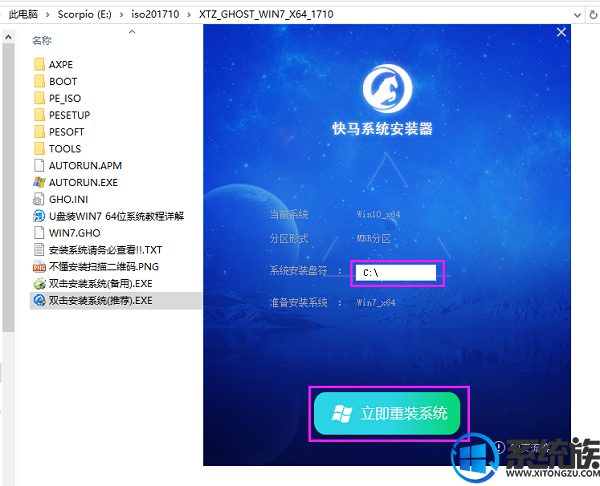
如果该安装器安装失败可使用双击安装系统(备用).exe进行安装,方法相同。

3、重启进入以下界面,执行系统的还原过程;

4.等待几分钟,进入桌面即可使用。

以上方法能够简单的对系统进行重装,是除了使用自身重置功能之外最简单的方法了,有需要换成win7系统的朋友可以参考小编的方法学习下。
相关教程:
安装w10需要什么样的配置
深度技术win7系统怎么用U盘安装
一、重装准备
1、当前系统可以顺利进入到桌面,否则需要用U盘
2、避免数据丢失,备份C盘和桌面重要文件
3、操作系统下载:win7旗舰版下载
二、简易安装win7教程步骤如下
1、使用解压工具将win7旗舰版解压到C盘之外的分区,如D盘;
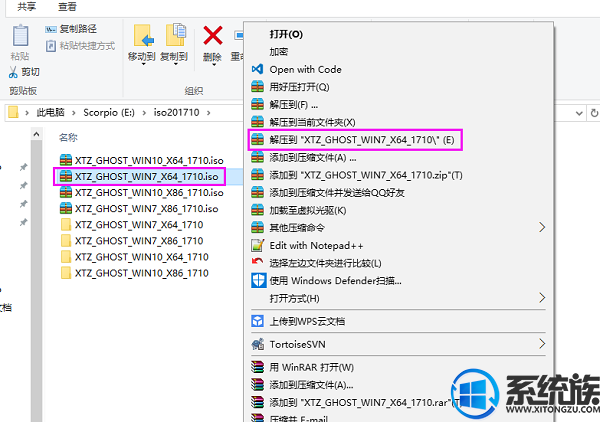
2、打开“双击安装系统(推荐).exe”,默认会加载映像路径(解压后的文件夹路径中的win7.gho文件,路径不能含有中文)选择安装在C盘分区,点击确定

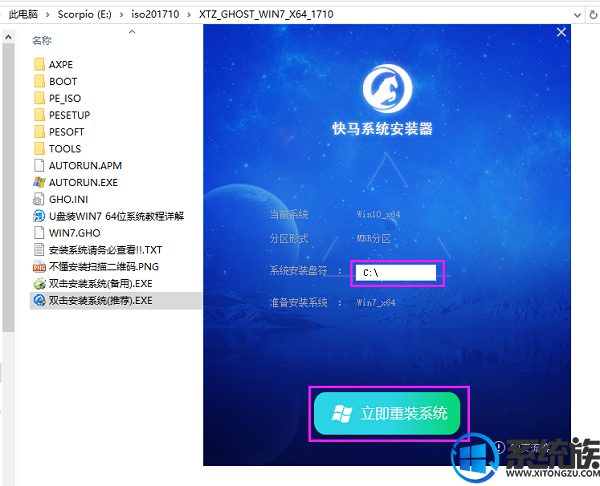
如果该安装器安装失败可使用双击安装系统(备用).exe进行安装,方法相同。

3、重启进入以下界面,执行系统的还原过程;

4.等待几分钟,进入桌面即可使用。

以上方法能够简单的对系统进行重装,是除了使用自身重置功能之外最简单的方法了,有需要换成win7系统的朋友可以参考小编的方法学习下。
专题推荐: 一键安装系统教程



















